Mi a teendő, ha a WhatsApp Web nem működik

A WhatsApp web nem működik? Ne aggódj. Íme néhány hasznos tipp, amivel újra működésbe hozhatod a WhatsApp-ot.
A tárhely megtakarítása a WhatsApp segítségével szinte lehetetlen küldetés. Miért? Ha a WhatsApp az elsődleges üzenetküldő alkalmazásod, akkor jó esély van rá, hogy a legtöbb videód és képed ezt gondoltad.
Ne kezdjen el azzal, hogy hány képet és videót kaphat az összes olyan csoporttól, amelyben biztosan benne vagy. Valamilyen oknál fogva valaki azt gondolta, hogy szeretné látni mind a 100 képet arról, hogyan virágzik a virága. Ez az, amit megtehet, ha továbbra is használni szeretné a WhatsApp-ot anélkül, hogy aggódnia kellene a belső tárhely miatt.
Ha nem szeretné, hogy az összes virágkép az Android belső tárhelyén legyen, akkor van valami, amit tehet. Ha belép a WhatsApp beállításaiba, megakadályozhatja, hogy mindenféle médiát töltsön le, vagy csak bizonyosakat engedélyezzen.
Ennek beállításához nyissa meg a WhatsApp alkalmazást, és érintse meg a három pontot a jobb felső sarokban. Válassza a Beállítások, majd az Adat- és tárhelyhasználat lehetőséget. A Média automatikus letöltése részben láthatja, hogy az alkalmazás mit fog letölteni, amikor mobiladatait használja, amikor Wi-Fi-t használ.
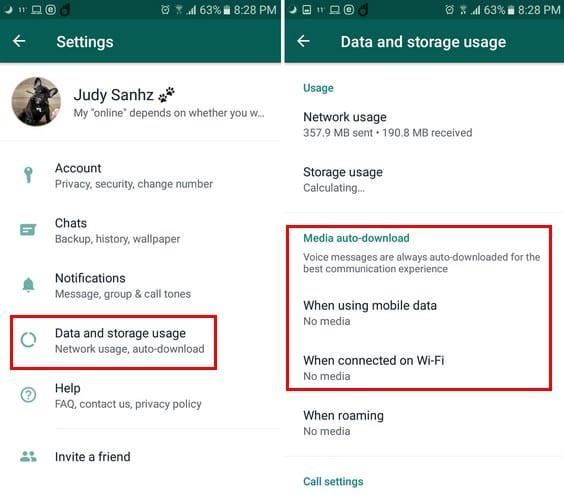
Akár a WiFi, akár a mobil adatátviteli lehetőségeket választja, ugyanazt az eredményt kapja. Jelölje be azokat a fájltípusokat, amelyeket mindig szeretne letölteni az alkalmazástól.
Például, ha azt szeretné, hogy a WhatsApp csak akkor töltse le az alkalmazásokat, amikor Ön WiFi-hálózathoz csatlakozik, koppintson a lehetőségtől balra lévő négyzetre a pipa hozzáadásához. Ha bejelölte az automatikusan letölteni kívánt fájlok típusát, érintse meg az OK gombot a módosítások mentéséhez.
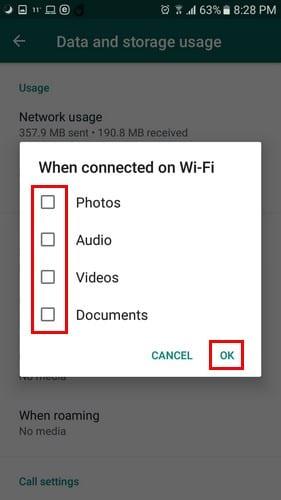
Koppintson a sértő névjegy profilképére, amely mindig túl sok képet küld.
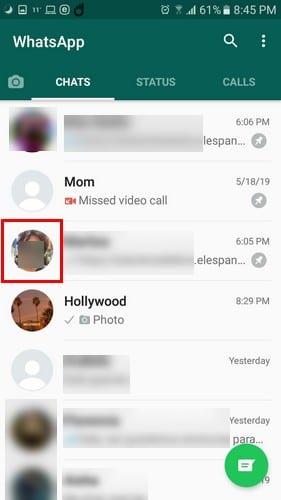
Amikor az adott személy profilképe kinyílik, érintse meg a jobb oldalon található i-t. Válassza a Media Visibility opciót, ez lesz a harmadik lefelé. Miután megérinti ezt az opciót, három lehetőséget fog látni: Alapértelmezett (Igen), Igen és Nem.

Válassza a Nem lehetőséget, és ettől kezdve minden alkalommal, amikor az adott névjegy küld Önnek valamit, látni fogja azt a WhatsApp-on, de nem jelenik meg az eszköz galériájában. Ha kap valamit, amit menteni szeretne, koppintson rá, és elkezdődik a letöltés.
Tegyük fel, hogy nem biztos abban, hogy milyen típusú tartalom foglalja el a legtöbb helyet az eszközön. Van mód arra, hogy megtudja, miből küld többet egy adott kapcsolattartó. Ennek kiderítéséhez érintse meg ismét a három pontot, és válassza az Adat- és tárhelyhasználat lehetőséget. Várjon néhány másodpercet, amíg a tárhelyhasználati lehetőséget megadja a fájlok által elfoglalt terület kiszámításához.
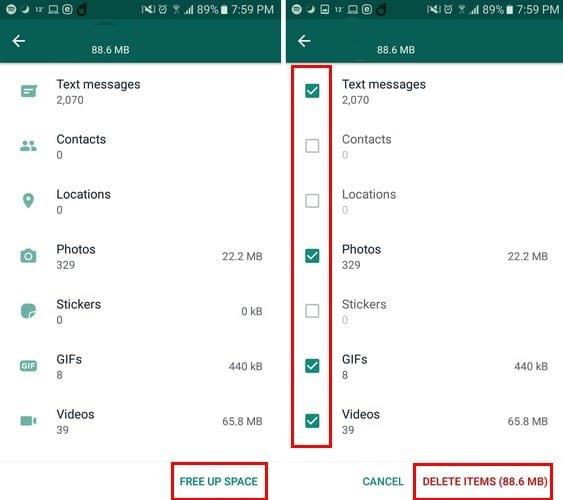
Az eredmények megjelenésekor válassza a Tárhelyhasználat opciót, és az a kapcsolattartó lesz az első a listán, aki a legtöbb tartalmat küldi Önnek. Válassza ki a sértő névjegyet, és a küldött tartalom különböző kategóriákra van felosztva, például szöveges üzenetek, névjegyek, helyek, fényképek, matricák, GIF-ek és videók.
Ha meg akar tartani mindent, amit kap, de túl nagyok, mindig megpróbálhatja összenyomni őket. Ha beírja a fájlok tömörítését a Google Playbe, különféle alkalmazásokat fog látni, amelyeket kipróbálhat, amelyek segítségével WhatsApp-tartalma kevesebb helyet foglal el Android-eszközén.
Mostantól minden típusú médiafájl küldése és fogadása egyszerűbb, mint valaha. Ennek az a hátránya, hogy vannak esetek, amikor túl sokat kap, és a belső tárhely megsérül. Hogyan takaríthat meg helyet Android-eszközén? Hagyjon megjegyzést, és tudassa velem.
A WhatsApp web nem működik? Ne aggódj. Íme néhány hasznos tipp, amivel újra működésbe hozhatod a WhatsApp-ot.
Néhány felhasználó panaszkodott, hogy a WhatsApp nem tölti le a médiafájlokat. Utánajártunk a dolognak, és öt megoldást találtunk a probléma megoldására.
Lásd, milyen könnyű új WhatsApp kontaktot hozzáadni egyedi QR kódjával, hogy időt takarítson meg és profi módon mentse el a kontaktokat.
A WhatsApp kijelentkezésének lépései – megtudhatja, hogyan lehet biztosan kijelentkezni anélkül, hogy törölné a fiókját.
Bár a WhatsApp nagyszerű eszköz, előfordulhat, hogy meg akar szabadulni fiókjától. Az alkalmazás egyszerű eltávolítása valójában nem távolítja el
A legtöbb telefonhasználó számára szebb, ha alkalmazásaik és rendszerük sötétebb színsémát használnak – könnyebb a szemnek, és kevésbé zavarja a sötétebb környezetben,
Ha hangüzeneteket szeretne hallgatni a WhatsApp-on a feladó tudta nélkül, továbbítsa az üzenetet valaki másnak, vagy engedélyezze a Repülőgép módot.
Ismerje meg, hogyan válaszolhat egy adott üzenetre a Whatsappban.
Köztudott, hogy a Facebook tulajdonában lévő alkalmazások többsége már rendelkezik „Stories” funkcióval. A WhatsApp-on is jelen van „WhatsApp Status” formában. Sajnos a legtöbb felhasználónak képernyőképet kell készítenie.
A WhatsApp-csevegések elnémítása nyugalmat biztosíthat, ha hajlamos sok üzenetet kapni. Megpróbál a csúcson maradni, és minél többre válaszolni
Adjon életet WhatsApp matricáinak, ha hangot ad hozzájuk. Itt van, hogyan.
Csak nem utálod, ha WhatsApp-ot küldesz valakinek, és örökké tart, hogy megnézze az üzenetet? Vagy figyelmen kívül hagyják az üzeneteidet, vagy azok
A WhatsApp-on lévő csoportok nagyszerű módja annak, hogy információkat osszon meg és csevegjen egyszerre több személlyel… de a spam és a túlélő csoportok között
2019 előtt az egyetlen módja annak, hogy valaki mást ne vegyen fel egy csoportba, az volt, hogy személyesen letiltották a csoport rendszergazdáit. Ez mindenfélét jelentett
Ismerje meg, hogyan fedezheti fel, ha valaki letiltotta a WhatsApp-ot, az Instagramot vagy a Facebookot.
Mi történik, ha nem fogadja el a WhatsApps új szerződési feltételeit? Nem szép.
Nézze meg, hogy a WhatsApp megosztja-e személyes adatait a Facebookkal 2016 óta. Ennek ellenére három napot kell várni.
Tekintse meg, milyen egyszerű hangüzeneteket küldeni a WhatsApp alkalmazásból a Telegramba és fordítva. Kövesse ezeket a könnyen követhető lépéseket.
Tegye könnyebben olvashatóvá az üzeneteket, ha kinagyítja a szöveget bármely WhatsApp-csevegésben. Nézze meg, hogyan teheti ezt meg.
Ha nem tud fényképeket, videókat vagy más fájlokat küldeni a WhatsApp-on keresztül, előfordulhat, hogy a fájlformátum nem támogatott. Vagy ez egy átmeneti hiba lehet.
Miután rootoltad az Android telefonod, teljes rendszerhozzáférésed lesz, és számos olyan alkalmazást futtathatsz, amelyek root hozzáférést igényelnek.
Az Android telefonodon található gombok nem csak a hangerő szabályozására vagy a képernyő felébresztésére szolgálnak. Néhány egyszerű módosítással gyorsbillentyűkké válhatnak egy gyors fotó készítéséhez, zeneszámok átugrásához, alkalmazások elindításához vagy akár a vészhelyzeti funkciók aktiválásához.
Ha a munkahelyeden hagytad a laptopodat, és sürgős jelentést kell küldened a főnöködnek, mit tehetsz? Használd az okostelefonodat. Még kifinomultabb megoldás, ha telefonodat számítógéppé alakítod, hogy könnyebben végezhess több feladatot egyszerre.
Az Android 16 zárképernyő-widgetekkel rendelkezik, amelyekkel tetszés szerint módosíthatja a zárképernyőt, így a zárképernyő sokkal hasznosabb.
Az Android kép a képben módjával lekicsinyítheted a videót, és kép a képben módban nézheted meg, így egy másik felületen nézheted meg, így más dolgokat is csinálhatsz.
A videók szerkesztése Androidon egyszerűvé válik a cikkben felsorolt legjobb videószerkesztő alkalmazásoknak és szoftvereknek köszönhetően. Gondoskodj róla, hogy gyönyörű, varázslatos és elegáns fotóid legyenek, amelyeket megoszthatsz barátaiddal a Facebookon vagy az Instagramon.
Az Android Debug Bridge (ADB) egy hatékony és sokoldalú eszköz, amely számos dolgot lehetővé tesz, például naplók keresését, alkalmazások telepítését és eltávolítását, fájlok átvitelét, egyéni ROM-ok rootolását és flashelését, valamint eszközmentések létrehozását.
Automatikusan kattintó alkalmazásokkal. Nem kell sokat tenned játékok, alkalmazások vagy az eszközön elérhető feladatok használata közben.
Bár nincs varázsmegoldás, a készülék töltésének, használatának és tárolásának apró változtatásai nagyban befolyásolhatják az akkumulátor élettartamának lassítását.
A telefon, amit sokan most szeretnek, a OnePlus 13, mert a kiváló hardver mellett egy évtizedek óta létező funkcióval is rendelkezik: az infravörös érzékelővel (IR Blaster).



























